win10系统如何更鼠标指针颜色?
1、电脑开机后,点击左下角的“开始—设置”。

2、打开设置界面后,点击“设备”。

3、进入设备界面后,点击左侧栏的“鼠标”。

4、进入鼠标界面后,点击“调整鼠标和光标大小”。
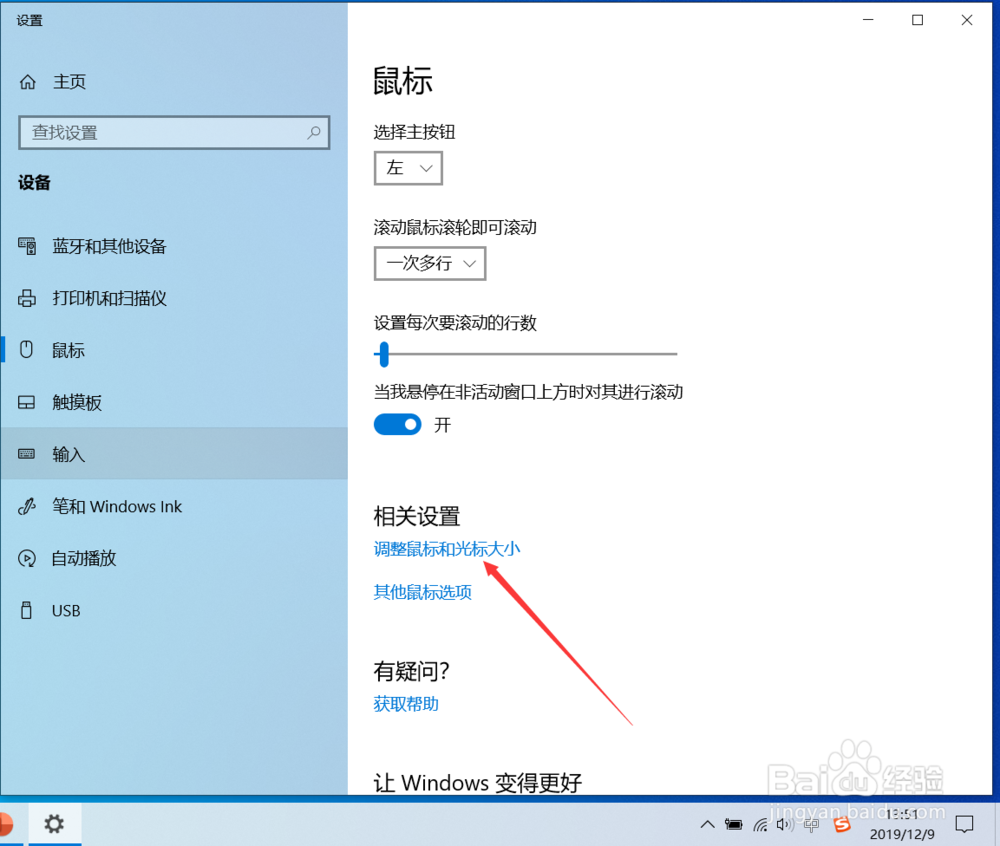
5、进入调整指针大小界面后,在更改指针颜色一栏点击颜色项。
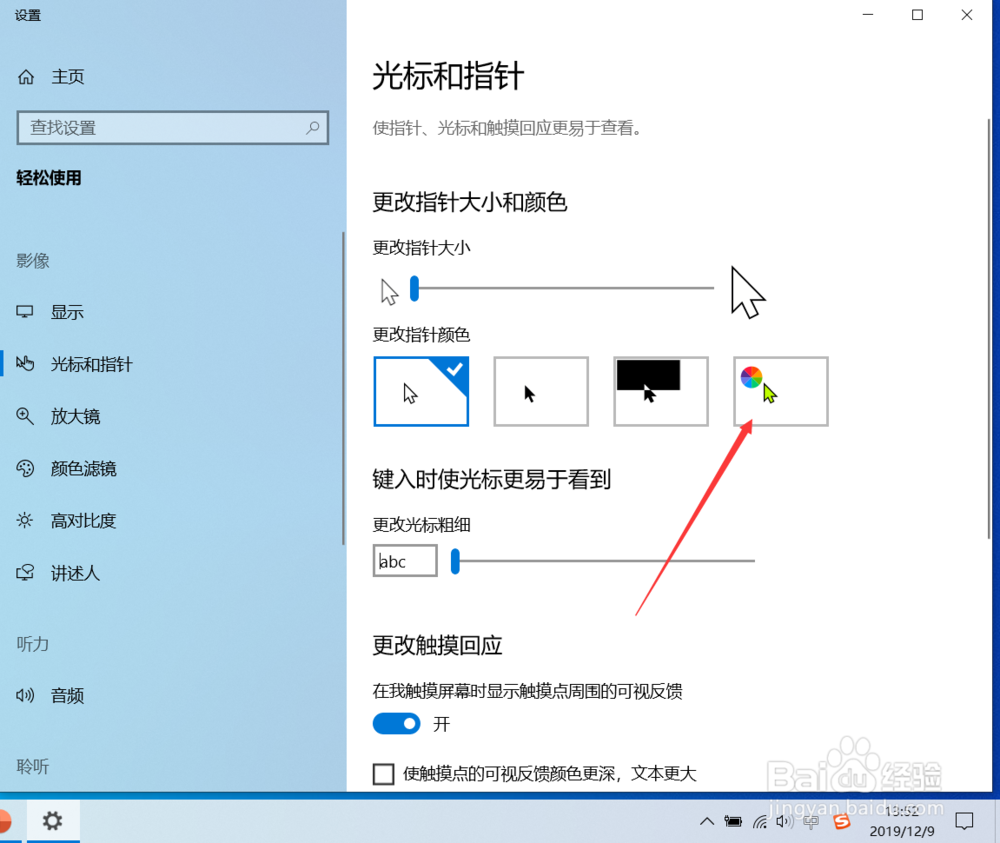
6、点击后,在弹出的颜色界面点击需要的指针颜色即可。

1、win10系统更改鼠标指针颜色的步骤:
1、在桌面点击开始—设置
2、进入设置后点击设备
3、在设置界面点击鼠标
4、在鼠标界面点击更改光标和指针大小
5、点击颜色选项
6、选择需要的指针颜色

声明:本网站引用、摘录或转载内容仅供网站访问者交流或参考,不代表本站立场,如存在版权或非法内容,请联系站长删除,联系邮箱:site.kefu@qq.com。
阅读量:94
阅读量:49
阅读量:193
阅读量:79
阅读量:135